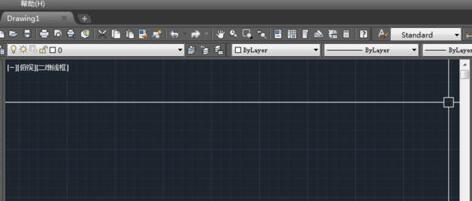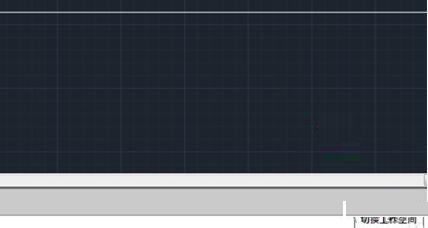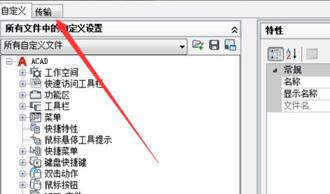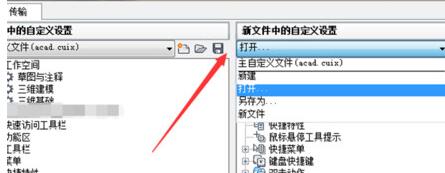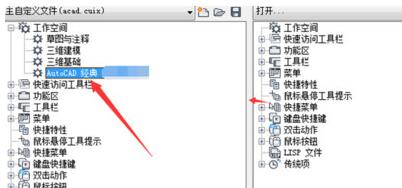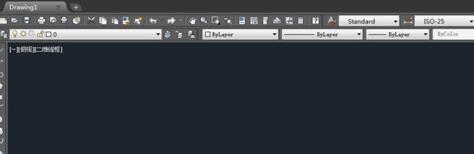AutoCAD2017设置经典模式的具体操作介绍
时间:2022-02-11来源:华军软件教程作者:小葫芦
AutoCAD2017这款图像制作软件是非常受欢迎的,那么操作过程里,若想设置经典模式的话,应该如何操作呢?这里笔者就为大伙分享AutoCAD2017设置经典模式的具体操作内容,有需要的朋友不要错过哦。
打开AutoCAD2017,不管什么模式先进入到里面,
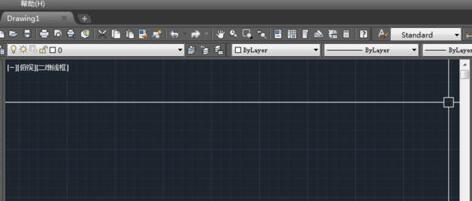
点击下面的切换工作空间按钮,打开选项卡,
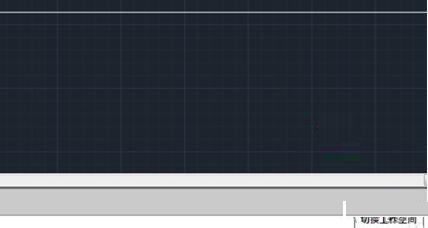
在打开的选项卡中,点击【自定义】选项,在打开的窗口里,点击【传输】选项,
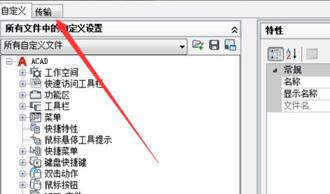
在右侧点击打开选项,在里面找到CUI文件打开,
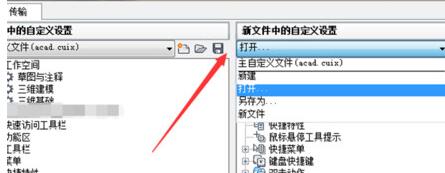
将添加AutoCAD经典完成,放入左侧,
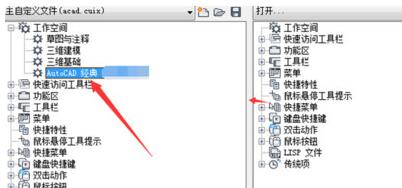
再次点击切换工作空间,在里面选择AutoCAD2017经典,就可以调整AutoCAD2017经典模式成功,如图所示。
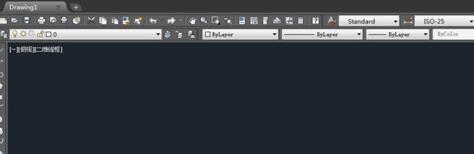
上面就是小编为大家分享的AutoCAD2017设置经典模式的具体操作流程,一起来学习学习吧。相信是可以帮助到一些新用户的。
热门推荐
-
UG NX 12.0
版本: 官方版大小:5.37GB
UGNX12.0官方版是款专门为3D图形图像制作所打造仿真设计工具。UGNX12.0电脑版为用户的产品设计及加...
-
Adobe Illustrator
版本: 官方版大小:2.6 MB
AdobeIllustrator是由Adobe公司推出的一款非常专业实用的图形图像处理工具。AdobeIllustratorCS5功能...
-
浩辰CAD
版本: 2026大小:509MB
浩辰CAD2026是一款具有自主核心技术、国际领先、可以完美平替AutoCAD的2DCAD平台软件。深度...
-
浩辰CAD看图王
版本: 9.7.0大小:4.25MB
浩辰CAD看图王是由苏州浩辰软件股份有限公司出品的一款互联网CAD看图软件,这公司从1992...
-
浩辰CAD看图王
版本: 9.7.0大小:4.25MB
浩辰CAD看图王是浩辰软件旗下集快速看图、DWG高级制图于一体的CAD工具,主打跨终端(手机/电脑/网页版)云端...